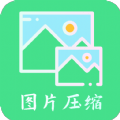miniCAD是一款非常好用的CAD画图软件每个用户都能轻松的上手操作,很多行业的用户都可以用,附带了详细的画图教程,也可以在这里学习更多新的CAD方法知识,感受到手机绘图的便捷性。
miniCADcad放图的注意事项
1.1CAD以精准为特性,出图之前要向客户确认按比例输出还是按图纸大小,如果按比例,纸张大小设定时要自定义比标准尺寸要稍大,如A0(880x1240)A1(880x620)A2(620x440);以京瓷4820为例,‘图纸尺寸’框内显示自定义表格,打印范围选择‘窗口’‘打印偏移’的数据0-20为正常,偏移数据越大说明浪费越大,出现负数说明纸张尺寸过小,必须重设。图纸如果需要按比例打印,则需要把‘布满图纸’复选框勾掉,手动输入比例值,此时如果发现‘打印偏移’数字太大或成负数时,通过改变图纸方向,看‘打印偏移’数字是否正常,再不正常,就需要重新设定纸张尺寸了。
1.2线宽,出图之前要向客户确认线宽是否有要求,如果没要求就向客户说明按对象线宽输出,特别说明:建筑图的轴线(DOTE)基本上为0.05的点划线;
设置线宽,点击‘打印样式表’下的样式名称的右端‘修改项’(上图蓝色圈),进入修改界面:
线宽基本上以颜色来区分,打印黑白图时,用鼠标框选全部颜色,然后把颜色改为黑,把线宽设为‘使用对象线宽’,如果客户有要求,就必须按颜色逐个设置成客户要求的线宽。
1.3灰度,有些附属图层不能太明显,否则体现不出来主体,所以需要设置灰度,一般需要设置灰度的线为8、9、250-254这几个颜色的线,一般需要设置灰度的图为总平面图、水电图、弱电图居多。灰度设置和设置线宽一样,选中需要设置的线颜色,改变‘淡显’框(蓝色圈)里的数字,一般为70.
1.4字体替换,打开CAD文件时,如果出现字体替换对话框,将需要替换的字体逐个替换成‘hztxt’,打开文件后,仔细检查是否有问号或版面乱的现象,如果有,就需要替换字体:
1.4.1单击问号,找到问号字体的样式
1.4.2输入命令‘st’,按下键盘上的‘空格键’,出现如下界面:
选中刚才有问号的字体样式,把‘SHX字体’设置成‘txt.shx’,把‘大字体’设置成‘hztxt.shx’。此时单击‘应用’、‘关闭’,回到CAD主界面,输入命令‘re’(刷新),按下键盘上的‘空格键’,问号一般会变成正常文字。
如果问号还存在,那么问号的内容有可能是钢筋符号,那么就需要用另外一种字体样式来替换了:
其他步骤一样,把‘SHX字体’改为‘tssdeng.shx’即可,问号恢复成正常的钢筋符号。
miniCAD评测说明
miniCAD是一个完美的在手机上可以用的CAD软件,迷你CAD自然不可能像电脑上的CAD那样十项全能,但是也可以用来作为很多可靠的学习和绘图用具!
miniCAD软件优势:
1.图形的个数软件里会帮你详细的统计,而且数据非常的精准,可以更轻松的查看。
2.强大的搜索功能,只要在这里搜索就可以快速的找到你想要使用的图层。
3.软件里会根据你的数据,为你智能推荐适合你的图案比例,享受智能化的使用体验。
miniCAD功能介绍:
1.丰富的绘制方式,你可以根据自己的需求合理的选择,更轻松的进行图案的绘制。
2.随时随地通过线上就可以对图形进行随意的拉伸,享受便捷的使用效果。
3.绘制好的所有图纸,在这里就可以随时进行浏览,有任何不满意的地方可以及时修改。
miniCAD软件测评:
无论什么格式的图型,都可以在这里进行绘制,功能非常的强大,是要在软件上轻松的进行设置,就能快速的进入使用,图纸的背景颜色,你可以随意的进行切换,就连多个图形也可以随意的在这里进行组合,拥有移动化的绘图功能,详细的保存了你所有绘制好的图纸,方便你随时进行使用。
详细信息
- 文件大小:3.8MB
- 当前版本:v1.10
 5.0分
5.0分